拉好网后如何设置宽带?
在成功拉好网线后,如何正确设置宽带连接成为许多家庭用户面临的下一个挑战,本文将详细介绍从检查硬件连接到配置路由器的全过程,帮助大家顺利完成宽带的设置。
检查硬件连接
1、确认网线连接:确保网线一端插入墙上的网络端口,另一端插入电脑或路由器的WAN口(通常标有“Internet”或“WAN”字样)。
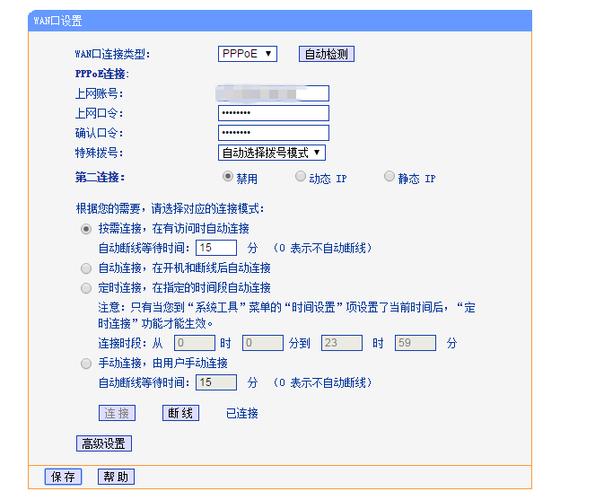
2、检查指示灯:观察路由器和光猫上的指示灯状态,确认它们处于正常工作模式,光猫的“POWER”灯应常亮,“LOS”灯(如果有)应熄灭,表示光纤连接正常;路由器的“WAN”灯应闪烁或常亮,表示正在尝试建立互联网连接。
3、电源供应:确保所有设备都已接通电源并开启。
配置路由器
1. 访问路由器管理界面
打开任意浏览器,输入路由器的管理地址(通常是192.168.0.1或192.168.1.1),然后按回车键,具体地址请参考路由器底部的标签说明。
输入默认的用户名和密码(通常为admin/admin或admin/password,具体请参考路由器说明书),建议首次登录后立即更改为强密码以提高安全性。
2. 设置上网方式
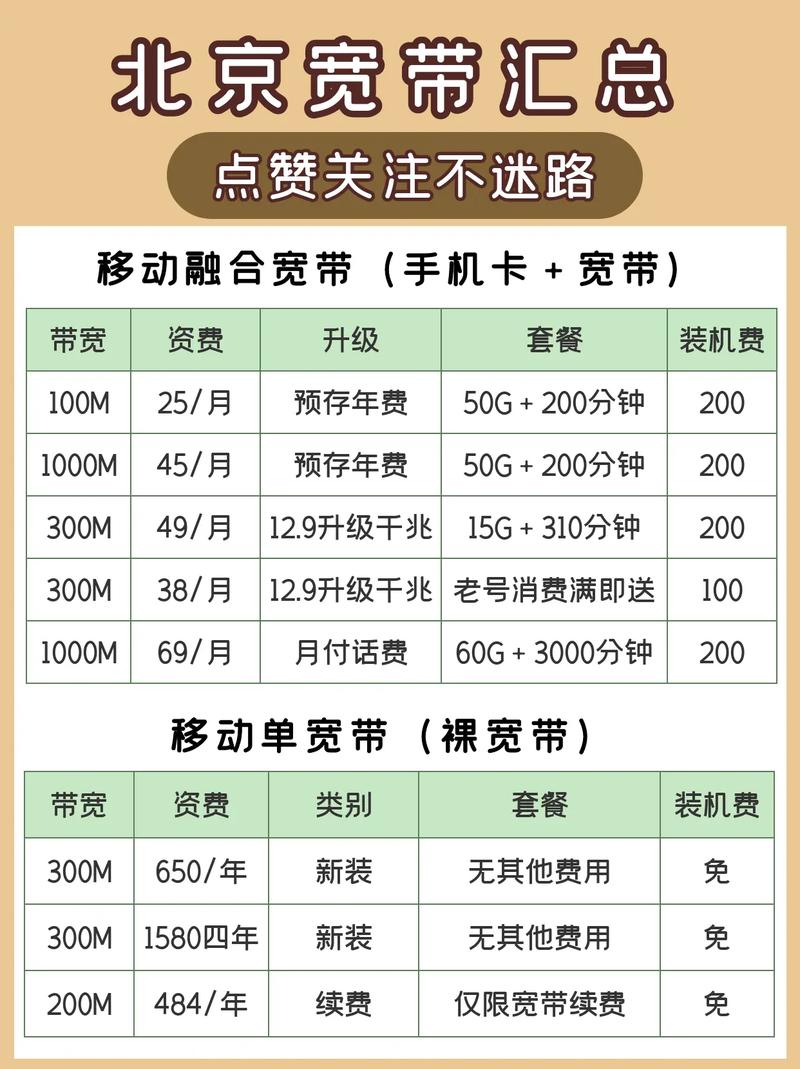
在路由器管理界面中,找到“网络设置”或“WAN设置”选项。
根据宽带服务商提供的信息,选择正确的上网方式,常见的有PPPoE(用户名密码认证)、DHCP(自动获取IP地址)和静态IP三种。
如果选择PPPoE,输入宽带账号和密码;如果选择DHCP,保持默认设置即可;如果选择静态IP,则需要输入ISP提供的IP地址、子网掩码、网关和DNS服务器地址。
3. 无线设置
在“无线设置”或“Wi-Fi设置”中,设置无线网络的名称(SSID)和密码,建议使用强密码,并定期更换以保障网络安全。
选择合适的无线信道(如自动选择或指定较少干扰的信道),以提高无线信号质量。
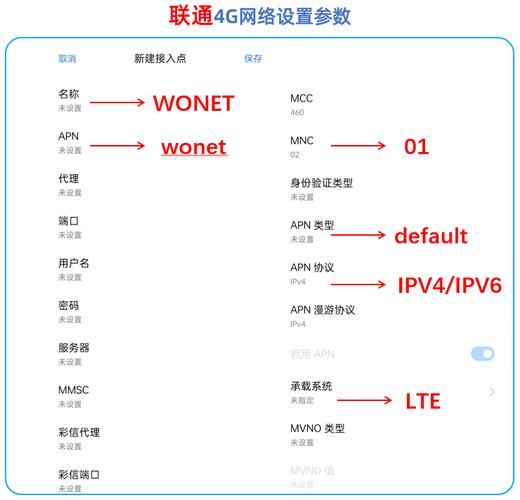
4. 保存并重启
完成上述设置后,点击“保存”或“应用”按钮。
部分路由器可能需要重启才能使设置生效,按照提示操作,或者手动断开路由器电源再重新连接。
测试网络连接
1、电脑端测试:在电脑上打开命令提示符(Windows)或终端(Mac/Linux),输入ping www.baidu.com,看是否能收到回复,如果能收到,则说明网络连接正常。
2、手机端测试:在手机上打开浏览器,尝试访问任何网站,看是否能够加载页面。
常见问题及解决方法
问题一:无法访问路由器管理界面
检查物理连接:确保网线连接正确且设备已通电。
检查IP地址:确认输入的路由器管理地址无误。
重置路由器:尝试长按路由器上的Reset按钮进行重置,然后重新配置。
问题二:无法上网但能访问路由器管理界面
检查上网方式:确认选择了正确的上网方式,并输入了正确的账号和密码(如果适用)。
检查ISP服务:联系宽带服务商确认账户状态是否正常,是否有欠费或维护等情况。
检查MAC地址绑定:部分ISP可能要求绑定特定设备的MAC地址,需在路由器设置中添加相应的MAC地址克隆功能。
通过以上步骤,您应该能够顺利完成宽带的设置并享受稳定的网络连接,如果在过程中遇到任何问题,不妨参考上述FAQs或联系宽带服务商寻求帮助。
各位小伙伴们,我刚刚为大家分享了有关拉好网后如何设置宽带?的知识,希望对你们有所帮助。如果您还有其他相关问题需要解决,欢迎随时提出哦!










